Niezależnie od tego, czy jesteś nowym, czy doświadczonym użytkownikiem TikTok, musisz mieć problemy z przeciąganiem, aby dostosować dźwięk w TikTok, umieszczaniem dźwięku w środku TikTok, a nawet przycinaniem muzyki w TikTok. Tak więc, jeśli napotkałeś lub nadal borykasz się z tymi problemami i chcesz szybkiego rozwiązania tego samego, przeczytaj ten artykuł do końca. Dajemy Ci pomocny przewodnik, który krok po kroku nauczy Cię wszystkich tych rzeczy. Teraz zacznijmy!

Spis treści:
Jak dostosować dźwięk w TikTok
Możesz dostosować dźwięk, na przykład przycinać muzykę lub przeciągać, aby dostosować dźwięk z ekranu edycji w TikTok. Czytaj dalej, aby znaleźć szczegółowe instrukcje wyjaśniające to samo z przydatnymi ilustracjami, aby lepiej zrozumieć, a także zrozumieć, czy naprawdę możesz umieścić dźwięk w środku TikTok.
Uwaga: ponieważ smartfony nie mają tych samych opcji ustawień, różnią się one w zależności od producenta. Dlatego upewnij się, że przed zmianą jakichkolwiek ustawień w urządzeniu są prawidłowe ustawienia. Nadchodzące kroki zostały wykonane na OnePlus Nord, jak pokazano na ilustracjach.
Jak dodać dowolny dźwięk lub muzykę do filmów TikTok?
TikTok nie pozwala ci używać żadnego dźwięku ani muzyki, które chcesz w swoim filmie TikTok. Pozwala tylko dodawać ścieżki dźwiękowe dostępne w TikTok lub jeśli jest oryginalne. Jeśli chcesz dodać żądany dźwięk lub muzykę do filmów TikTok, musisz dodać żądaną muzykę lub ścieżkę dźwiękową za pomocą aplikacji do edycji wideo innej firmy, która umożliwia dodawanie ścieżek dźwiękowych do filmów. A następnie możesz przesłać ten edytowany film na TikTok z oryginalnym dźwiękiem. Wykonaj poniższe czynności, aby dodać muzykę z biblioteki TikTok:
1. Otwórz aplikację TikTok na telefonie z systemem Android lub iOS.
2. Stuknij ikonę + na dole ekranu.

3. Stuknij ikonę nagrywania, aby rozpocząć nagrywanie wideo i stuknij ją ponownie, aby je zatrzymać.
Uwaga: Możesz także dotknąć opcji Prześlij, aby wybrać wideo z rolki aparatu.

4. Stuknij ikonę czerwonego znacznika w prawym dolnym rogu.
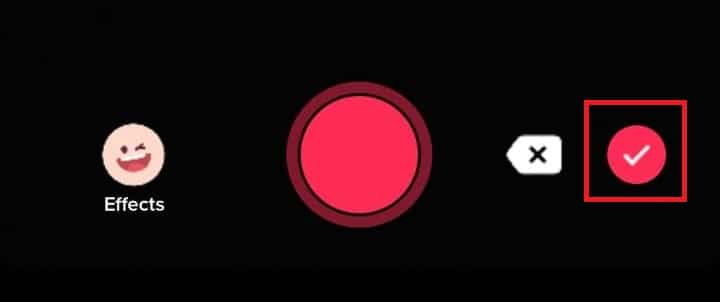
5. Stuknij opcję Dźwięki, aby dodać żądaną ścieżkę dźwiękową.

6. Następnie wyszukaj i wybierz żądaną muzykę z biblioteki muzycznej TikTok.
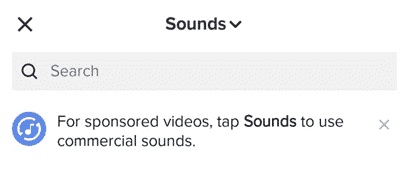
Jak kontrolować głośność TikTok?
Dźwięki i głośność w TikTok są kluczowe, aby Twoje filmy TikTok stały się wirusowe, ponieważ użytkownicy lubią słuchać głośnego i czystego dźwięku. Twój dźwięk jest automatycznie dostosowywany do 100% głośności po dodaniu wideo do konta TikTok. Możesz także dodać dwa rodzaje ścieżek dźwiękowych: dźwięk oryginalny i dźwięk dodany. TikTok zapewnia wbudowaną funkcję zmiany głośności zarówno oryginalnego dźwięku, jak i dodanych ścieżek dźwiękowych. Możesz zmienić poziom głośności w dowolnym miejscu od 0% do 200%. Oto jak dostosować dźwięk w TikTok:
1. Otwórz aplikację TikTok na swoim urządzeniu i dotknij ikony + na dole.

2. Stuknij opcję Prześlij i wybierz nagrane wideo.
3. Następnie dotknij Dźwięki w lewym dolnym rogu.
4. Wyszukaj i wybierz żądany dźwięk z listy.
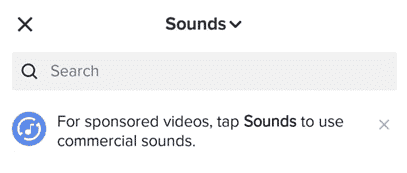
5. Następnie dotknij opcji Głośność po prawej stronie ekranu.
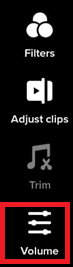
6. Dostosuj odpowiednio głośność oryginalnego i dodanego dźwięku.
7. Następnie dotknij Gotowe.
Uwaga: obie ścieżki dźwiękowe można dostosować, zwiększając lub zmniejszając je od 0 do 200 procent. Ustaw suwak głośności na 0%, aby wyciszyć wszelkie ścieżki dźwiękowe.
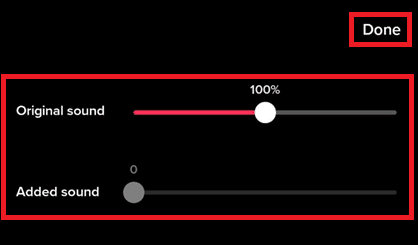
8. Następnie dotknij Dalej.
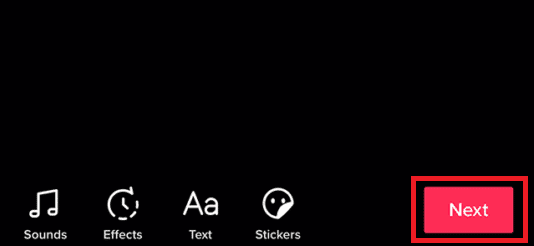
9. Dodaj dowolny żądany podpis do swojego filmu i dotknij Opublikuj.
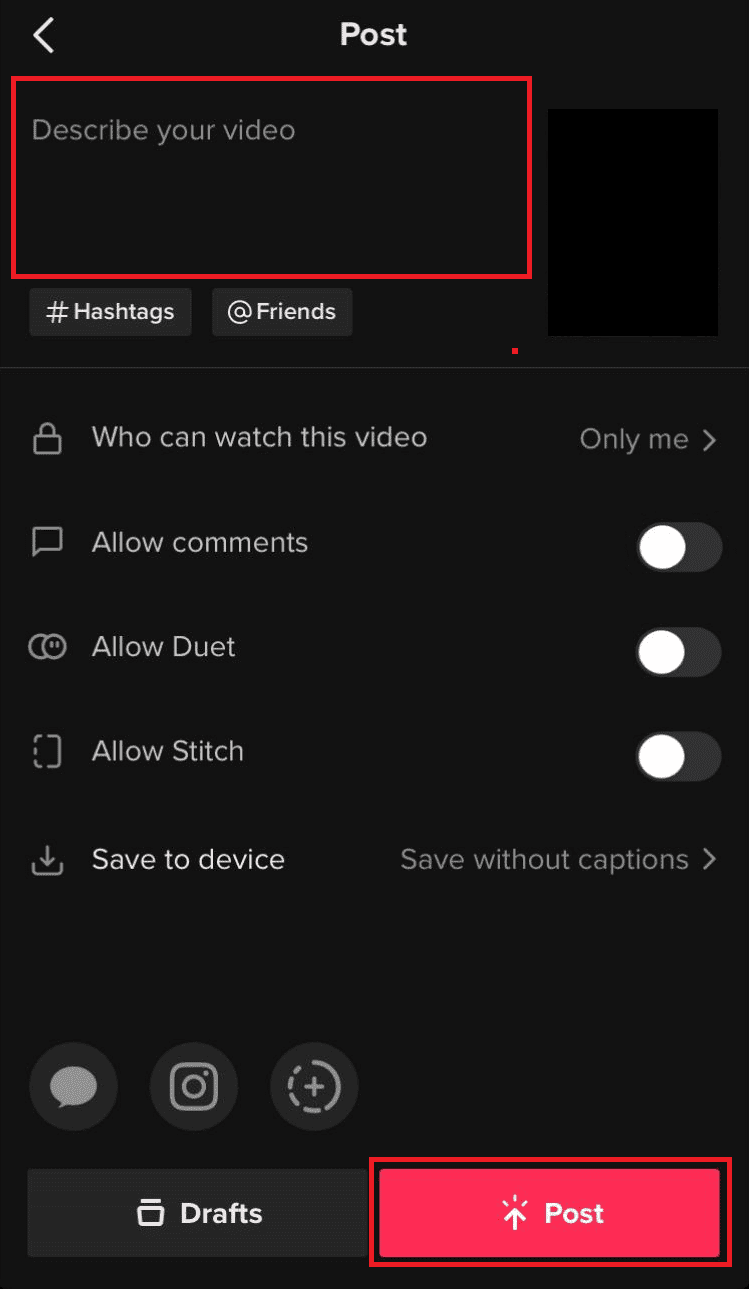
Jak przycinać muzykę w TikTok?
Użytkownicy przesyłają różne filmy TikTok, które różnią się czasem trwania. Przeważnie wideo TikTok waha się od 15 sekund do 60 sekund. Tak więc trudno jest, aby audio i ścieżki dźwiękowe z muzyki TikTok idealnie pasowały i synchronizowały się z każdym filmem. Chociaż w filmie nie można umieścić pełnej piosenki, haczyk na utwór może służyć jako doskonały podkład muzyczny do tych małych filmów TikTok. Tak więc funkcja przycinania w TikTok przydaje się do wykonania tej operacji. Aby przyciąć muzykę w TikTok, wykonaj następujące kroki:
1. Po nagraniu wideo i wyświetleniu ekranu edycji dotknij opcji Przytnij.
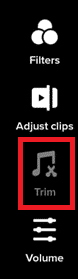
2. Wybierz żądaną sekcję audio, którą chcesz dodać do swojego wideo TikTok i dotknij ikony znacznika od góry.
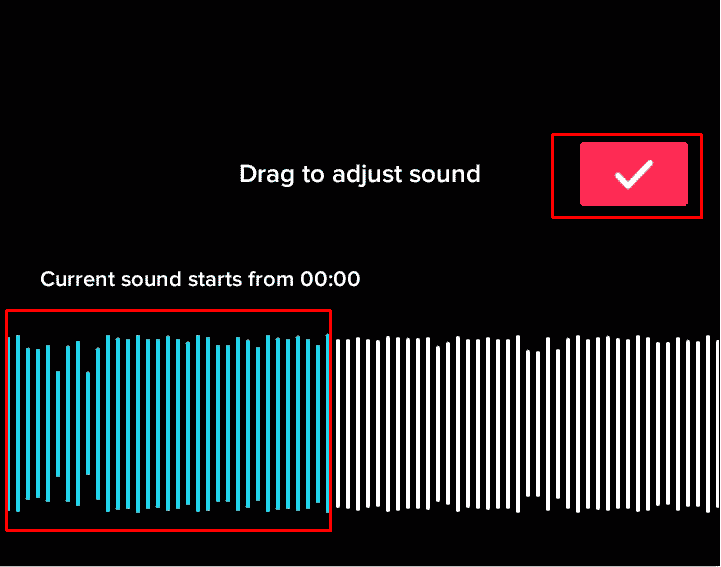
3. Następnie dotknij Gotowe, aby zapisać zmiany.
Dzięki temu z powodzeniem przytniesz muzykę w TikTok.
Jak dostosować TikTok za pomocą synchronizacji dźwięku?
Wykonaj poniższe kroki, jak dostosować dźwięk w TikTok z synchronizacją dźwięku:
1. Otwórz aplikację TikTok na swoim urządzeniu.
2. Wybierz żądany film TikTok, którego dźwięk chcesz dodać do swojego filmu.
3. Stuknij ścieżkę dźwiękową, a następnie stuknij Użyj tego dźwięku.
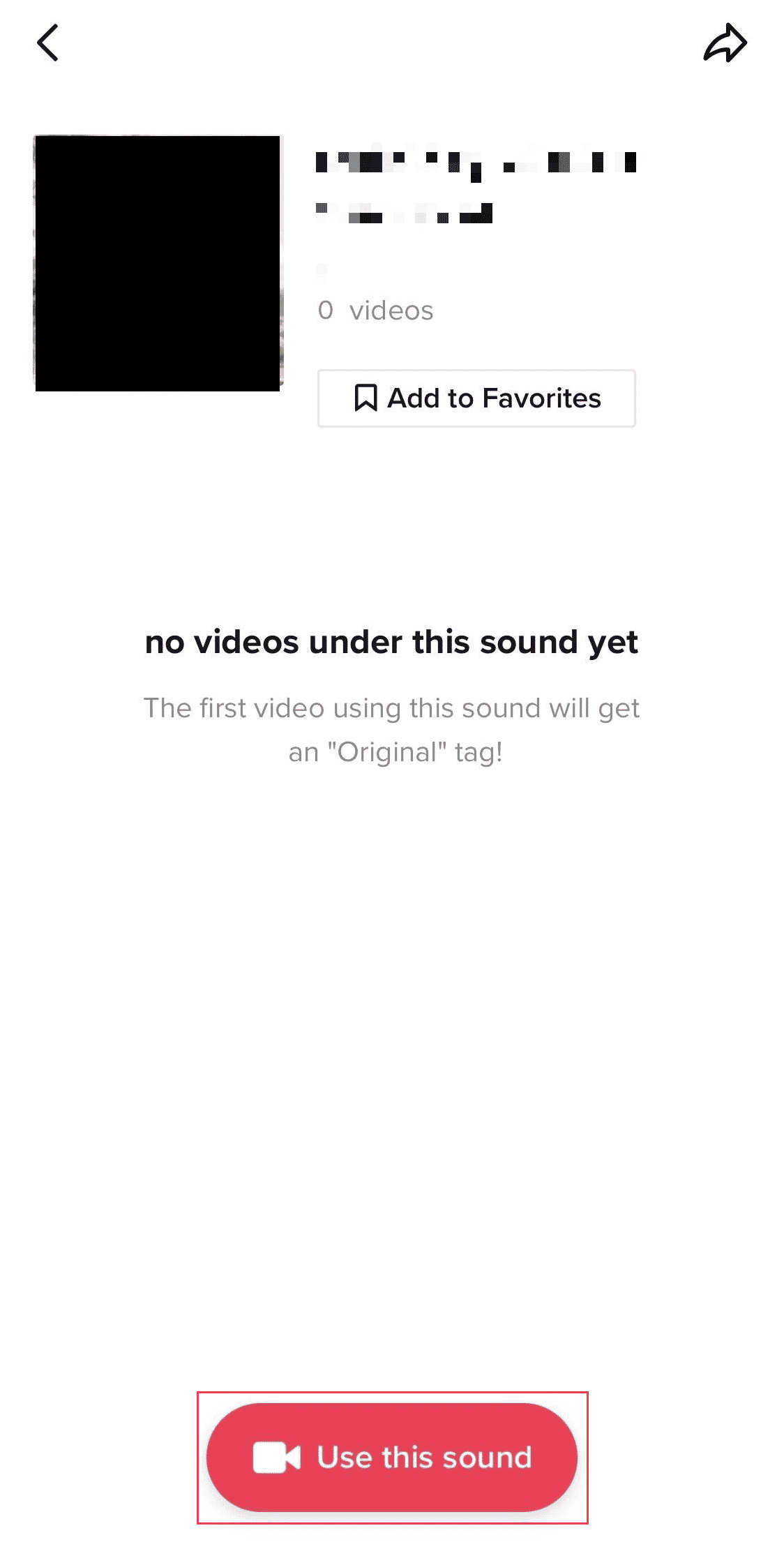
4. Wybierz żądany film, który chcesz dołączyć i dotknij Dalej.
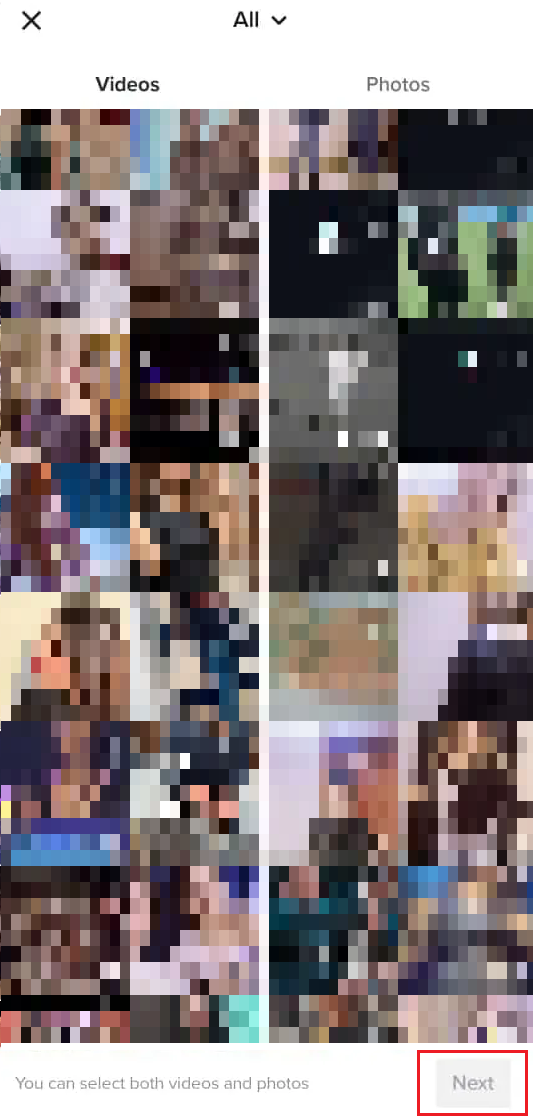
5. Stuknij w Dalej po dostosowaniu wideo.
Uwaga: Upewnij się, że wybrałeś opcję Synchronizacja dźwięku.
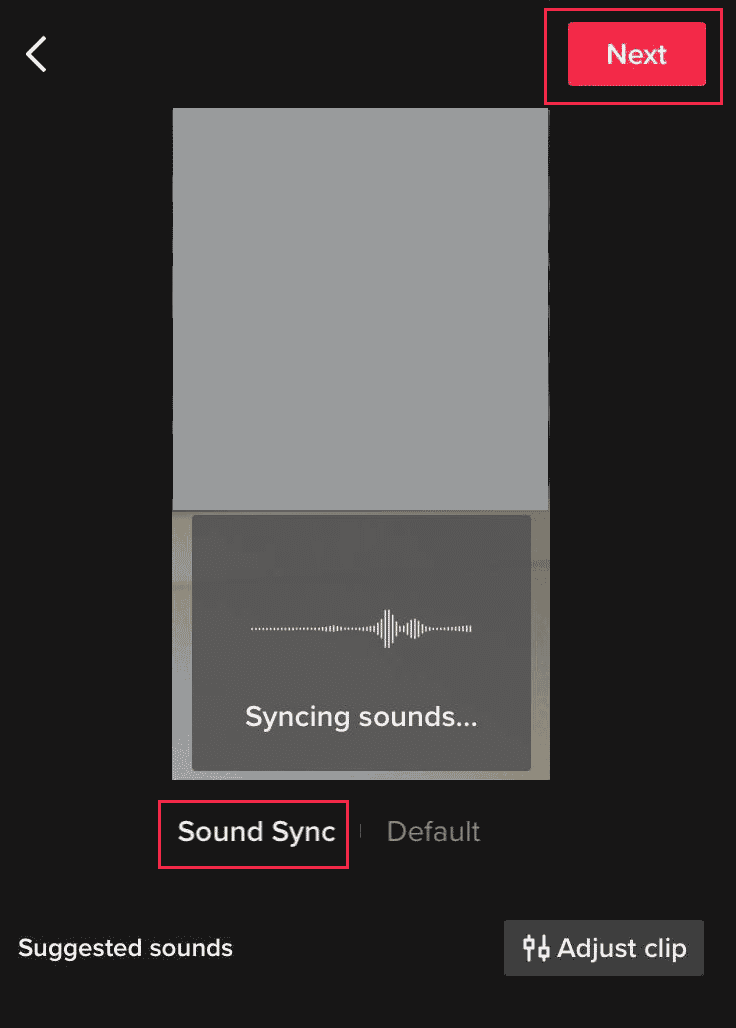
6. Następnie dotknij Gotowe, aby zapisać zmiany.
Auto Sound Sync to dość szybka i prosta procedura, po której możesz zakończyć edycję swojego filmu i opublikować go w TikTok.
Jak przeciągnąć, aby dostosować dźwięk w TikTok?
Wykonaj poniższe czynności, aby dostosować dźwięk w TikTok:
1. Otwórz aplikację TikTok i nagraj wideo.

2. Teraz stuknij ikonę Przytnij na ekranie edycji.
3. Wybierz żądaną sekcję audio, którą chcesz dodać do wideo.
4. Następnie dotknij ikony znacznika od góry.
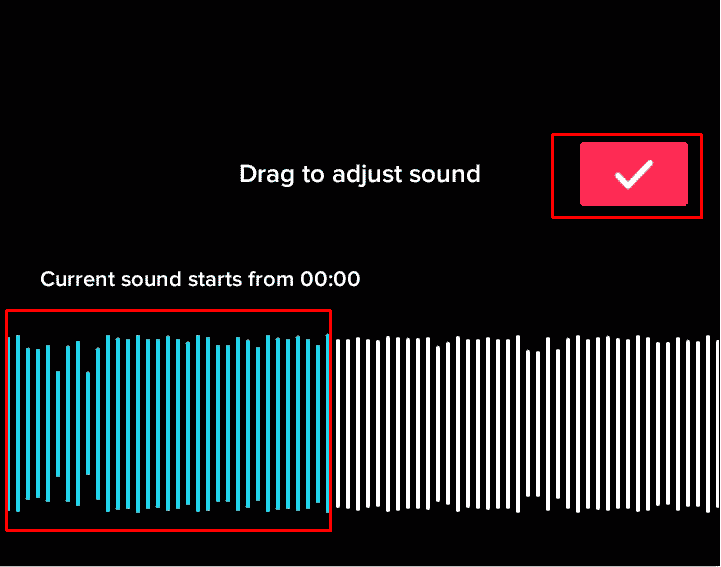
5. Stuknij Gotowe, aby zapisać zmiany. W ten sposób możesz również przycinać muzykę w TikTok.
Dlaczego nie możesz dostosować muzyki w TikTok?
Po nauczeniu się, jak dostosować dźwięk w TikTok i wdrożeniu kroków, czasami może to nie zadziałać. TikTok ma wbudowane zasoby muzyczne z obsadą różnorodnych ścieżek dźwiękowych, które możesz łatwo wybrać do swoich filmów TikTok. Ale jeśli chcesz edytować muzykę, TikTok nie pozwala ci na to. TikTok nie ma tej możliwości. Użytkownicy nie mogą dostosowywać muzyki w swoich filmach, nawet jeśli chcą. Ale możesz użyć aplikacji do edycji wideo innej firmy, takiej jak KineMaster itp., Aby edytować dźwięk, a następnie przesłać go do TikTok z oryginalną ścieżką dźwiękową. Za pomocą tej aplikacji możesz również umieścić dźwięk w środku TikTok.
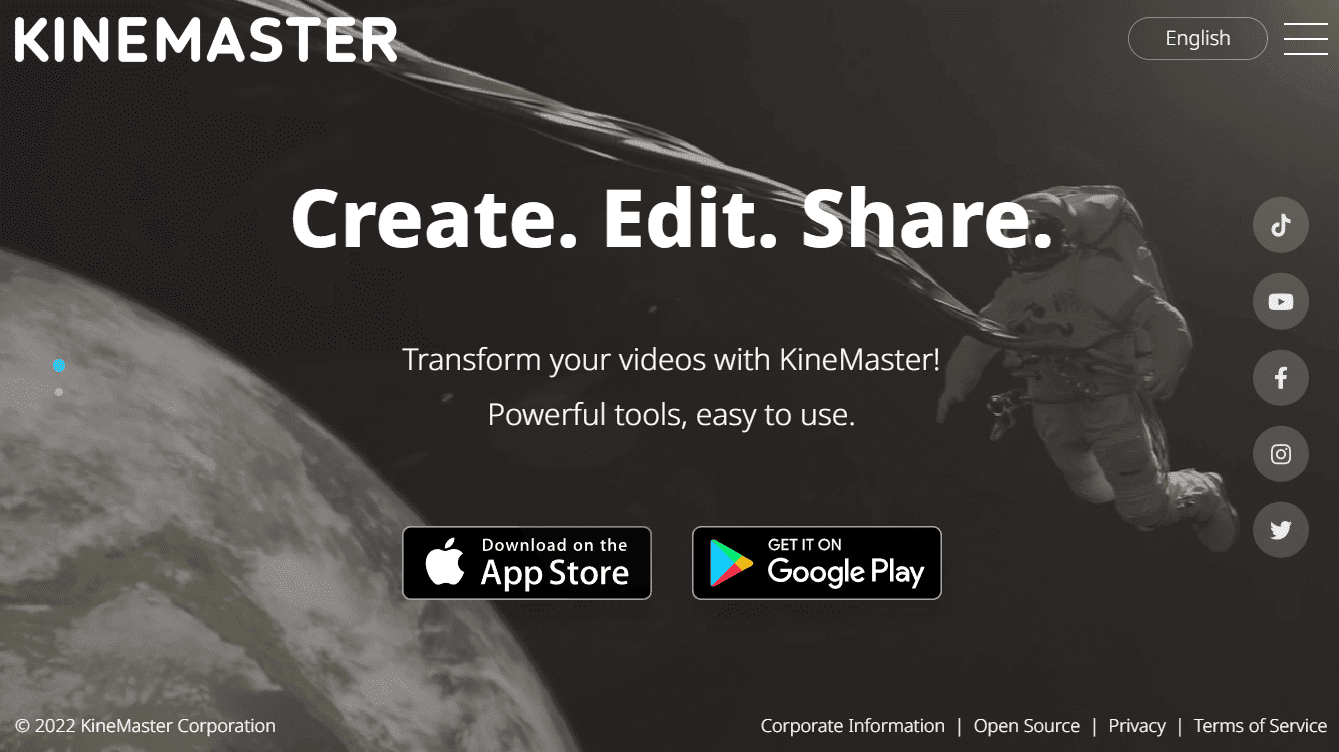
Jak naprawić opóźnienie dźwięku w TikTok?
Jeśli masz jakiekolwiek problemy związane z opóźnieniem dźwięku w TikTok, jedna z poniższych metod pomoże Ci to naprawić.
Uwaga: Upewnij się, że podałeś TikTok wszystkie uprawnienia w telefonie.
Metoda 1: Zaktualizuj aplikację TikTok
Aktualizacja aplikacji TikTok do najnowszej dostępnej wersji może rozwiązać ten problem.
1. Otwórz aplikację Sklep Google Play na swoim urządzeniu z Androidem.
Uwaga: otwórz App Store, jeśli jesteś użytkownikiem iOS.
2. Wyszukaj TikTok na pasku wyszukiwania i dotknij Aktualizuj.
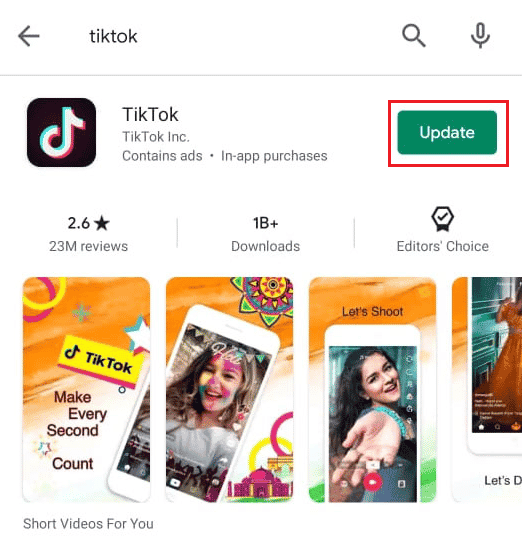
Metoda 2: Użyj funkcji timera
Funkcja timera w TikTok opóźni się o kilka sekund przed rozpoczęciem nagrywania. Wykonaj poniższe kroki:
1. Stuknij ikonę Timer przed rozpoczęciem nagrywania.
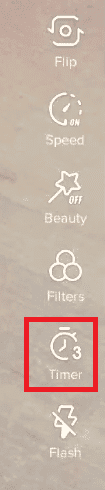
2. Ustaw timer i dotknij Rozpocznij fotografowanie.
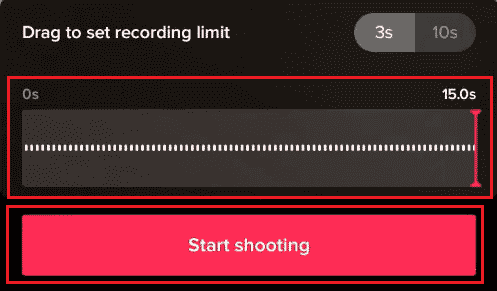
Metoda 3: Wyczyść pamięć podręczną aplikacji TikTok
Możesz łatwo wyczyścić pamięć podręczną aplikacji TikTok z aplikacji ustawień mobilnych.
1. Otwórz aplikację Ustawienia w telefonie.
2. Stuknij w Aplikacje i powiadomienia.
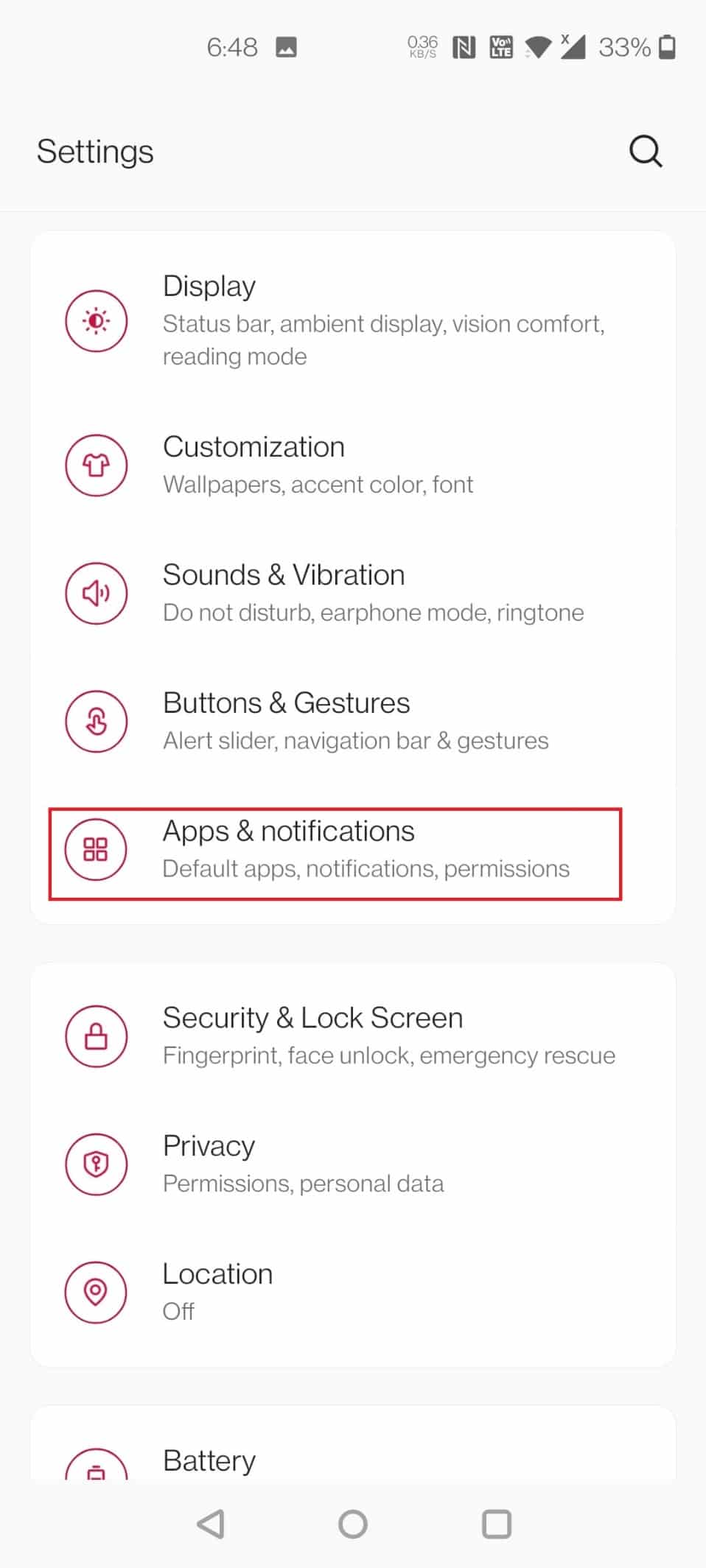
3. Przesuń palcem w dół i dotknij TikTok z listy.
4. Stuknij w Pamięć i pamięć podręczna.
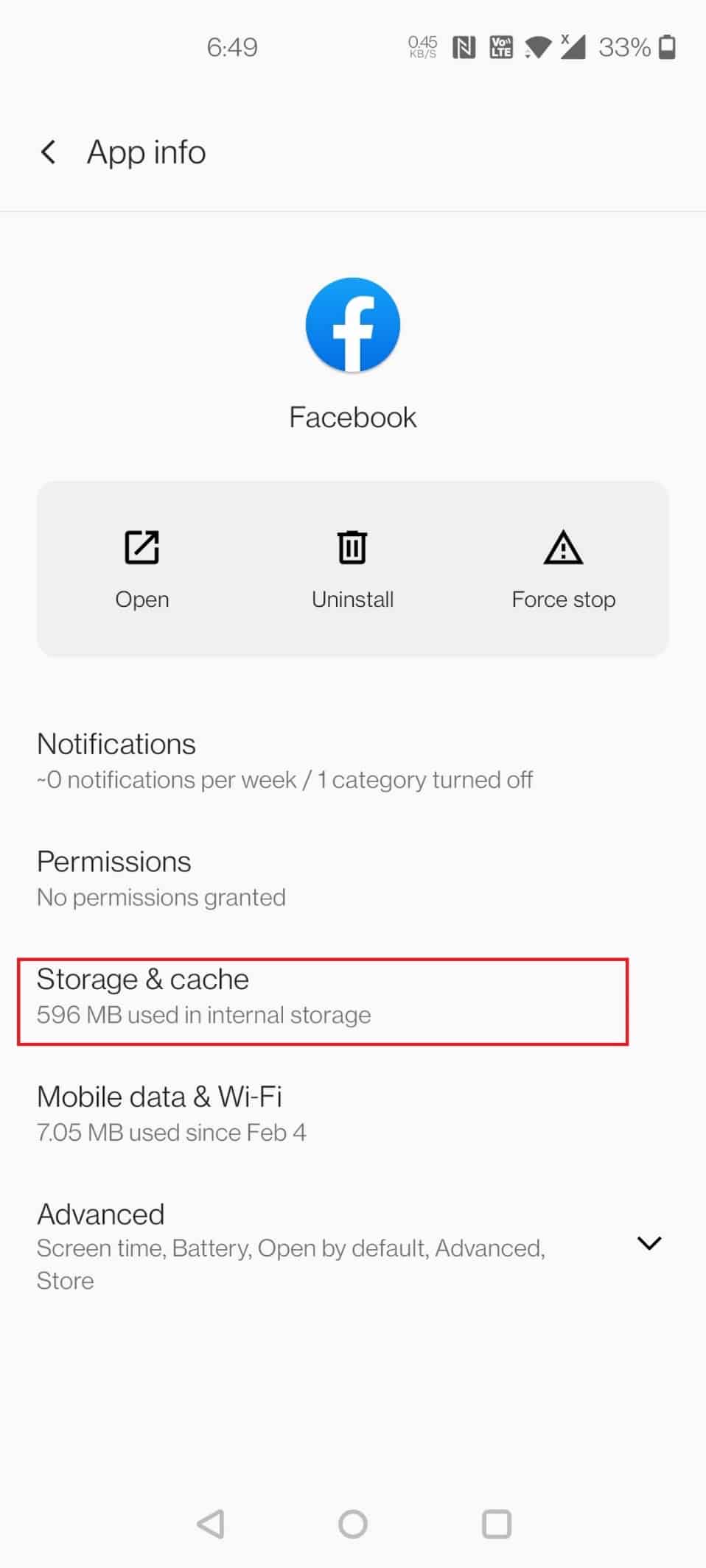
5. Stuknij w Wyczyść pamięć podręczną.
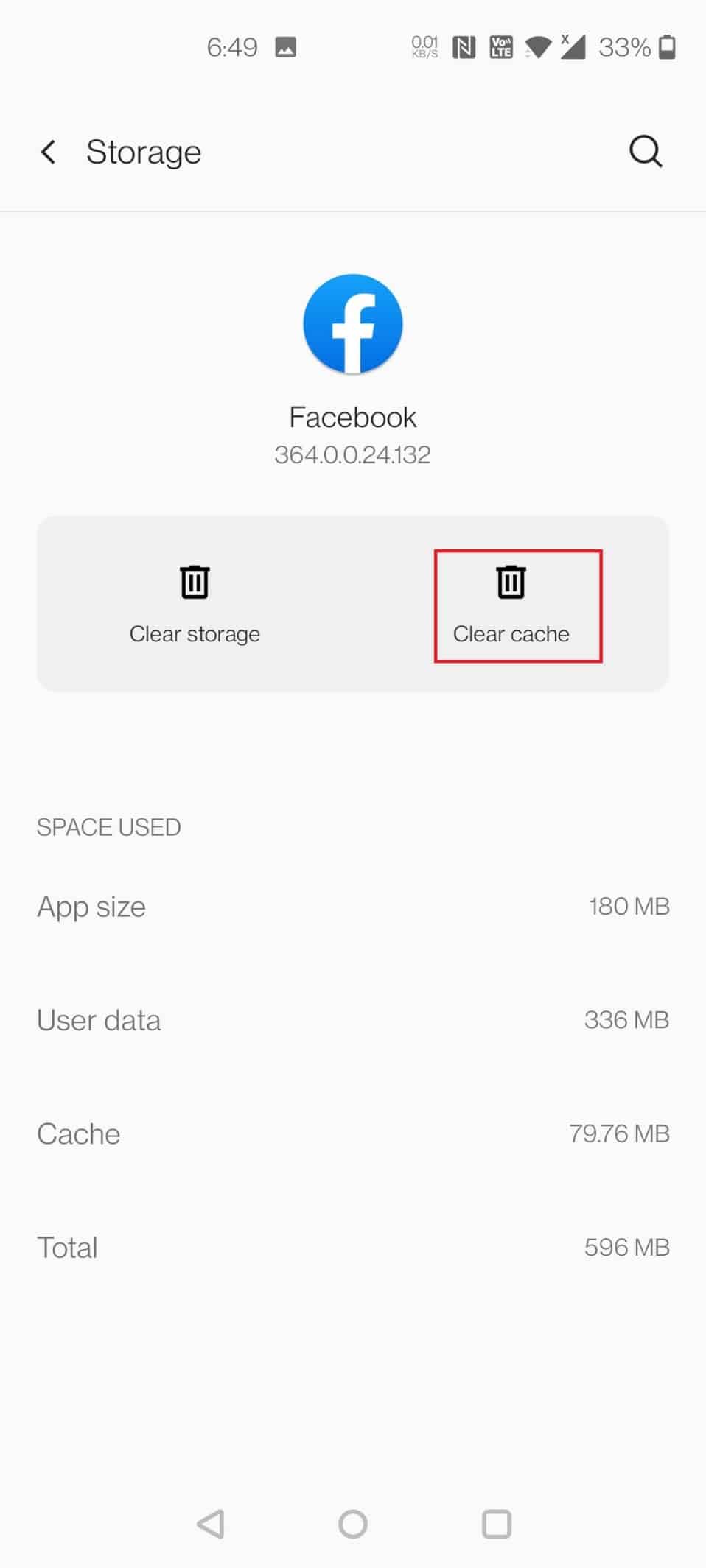
Metoda 4: Zainstaluj ponownie aplikację TikTok
Wykonaj poniższe czynności, aby ponownie zainstalować aplikację TikTok:
1. Dotknij i przytrzymaj aplikację TikTok w menu telefonu komórkowego.
2. Stuknij opcję Odinstaluj.
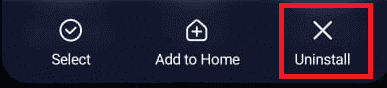
3. Stuknij Odinstaluj w wyskakującym okienku, aby potwierdzić.
4. Otwórz aplikację Sklep Google Play z szuflady aplikacji w telefonie.
5. W pasku wyszukiwania wpisz TikTok.
6. Z wyników wyszukiwania wybierz aplikację TikTok i dotknij opcji Zainstaluj.
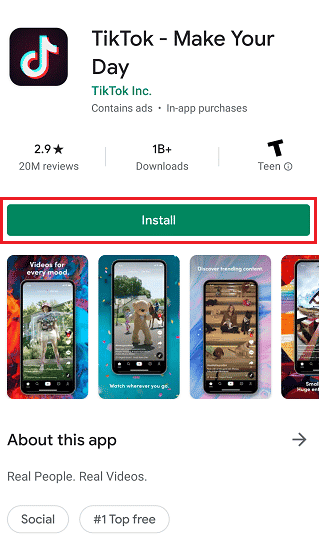
7. Po zainstalowaniu aplikacji uruchom ją ponownie i zaloguj się na swoje konto.
Mamy nadzieję, że jedna z tych metod rozwiąże problem z opóźnieniem dźwięku i możesz dostosować dźwięk w TikTok bez żadnych przeszkód.
Dlaczego nie możesz edytować muzyki w TikTok?
TikTok ma wbudowaną bibliotekę różnych ścieżek dźwiękowych do Twoich filmów TikTok. Ale użytkownicy nie mogą edytować swoich filmów, nawet jeśli chcą. Możesz jednak użyć aplikacji do edycji wideo innej firmy, takiej jak CapCut, KineMaster itp., Aby edytować dźwięk, a następnie przesłać go do TikTok z oryginalną ścieżką dźwiękową.
Jak korzystać z pełnego dźwięku w TikTok?
Jeśli chcesz użyć pełnej ścieżki dźwiękowej w bibliotece dźwiękowej TikTok, film, który nagrywasz lub przesyłasz, również powinien być tak długi, jak dźwięk. Następnie dotknij Dźwięki, aby dodać żądany dźwięk z biblioteki dźwiękowej TikTok.
- Korzystanie z 3-minutowego utworu – lub ewentualnie dłuższego – z lokalnego urządzenia jako tła audio TikTok może wymagać więcej wysiłku niż zwykłe dodanie muzyki z zasobów muzycznych TikTok.
- Ale jeśli chcesz dodać pełną ścieżkę dźwiękową przez ponad 1 minutę, musisz użyć aplikacji do edycji wideo innej firmy, takiej jak CapCut, która umożliwia dodawanie ścieżek dźwiękowych do filmów. A następnie możesz przesłać ten edytowany film na TikTok z oryginalnym dźwiękiem.
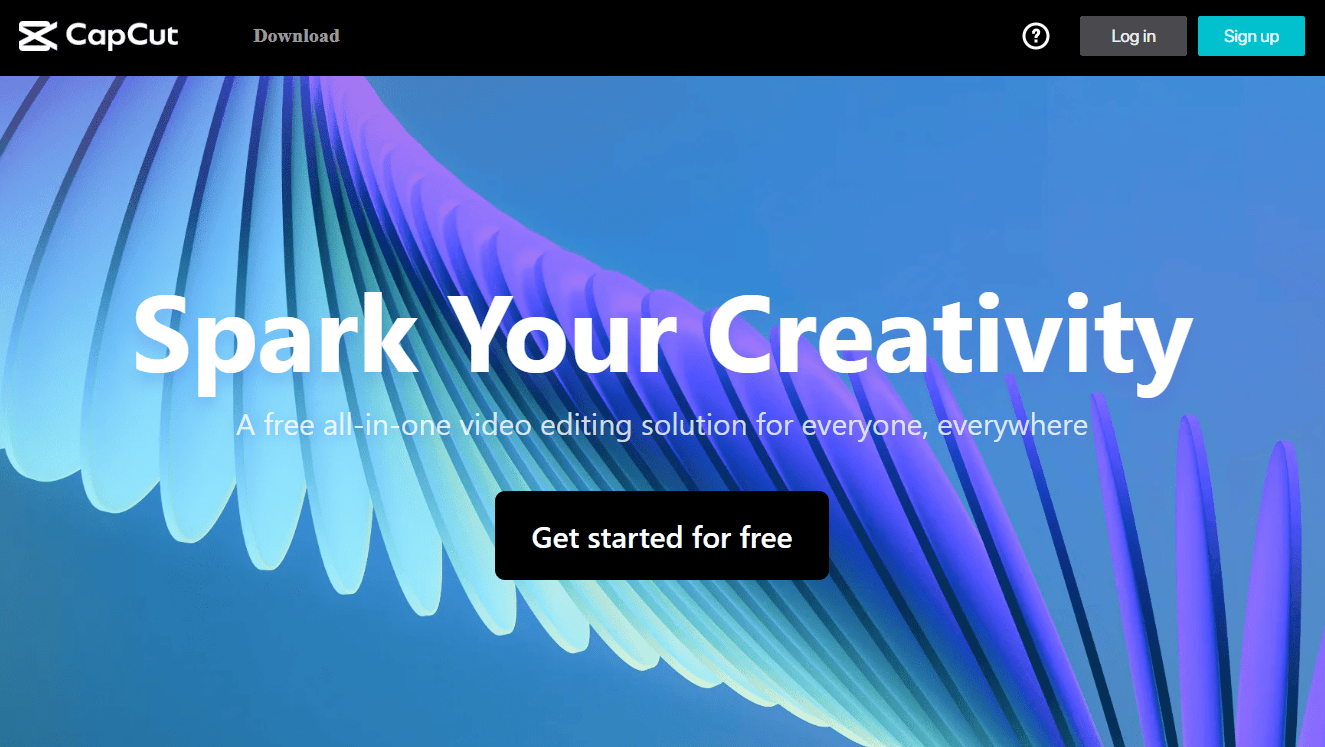
Jak umieścić dźwięk w środku TikTok?
Nie ma możliwości dodania lub umieszczenia dźwięku w środku TikTok lub stworzenia własnego dźwięku, miksując dwie oddzielne ścieżki audio za pomocą aplikacji TikTok. Jeśli chcesz dodać muzykę w środku TikTok, musisz użyć aplikacji do edycji wideo innych firm, jak wspomniano powyżej w tym artykule, aby pomyślnie umieścić dźwięk w środku TikTok.
Jak rozpocząć piosenkę w określonym momencie w TikTok?
Nawet jeśli chcesz rozpocząć piosenkę w określonym momencie w TikTok, nie ma takiej funkcji dostępnej w aplikacji TikTok. Jeśli chcesz dodać utwór w dowolnym momencie filmu, musisz użyć aplikacji do edycji wideo innych firm, takich jak CapCut lub KineMaster.
Jak zmienić dźwięk w TikTok po opublikowaniu?
Niestety, nie możesz nic zrobić, aby zmodyfikować lub zmienić dźwięk po opublikowaniu i obejrzeniu filmu przez użytkowników TikTok. Aby zmienić dźwięk w TikTok po opublikowaniu, pierwszym krokiem jest usunięcie tego TikTok. Następnie zacznij od świeżego TikTok i upewnij się, że masz idealny dźwięk. Możesz poświęcić swój czas na sortowanie dostępnych dźwięków, ponieważ po opublikowaniu filmu nie można wprowadzić żadnych zmian ani modyfikacji.
***
Mamy nadzieję, że zrozumiałeś kroki, jak dostosować dźwięk w TikTok i byłeś w stanie go pomyślnie wykonać. Możesz usunąć swoje pytania dotyczące tego artykułu i sugestie tematów dla przyszłych artykułów w sekcji komentarzy poniżej.

